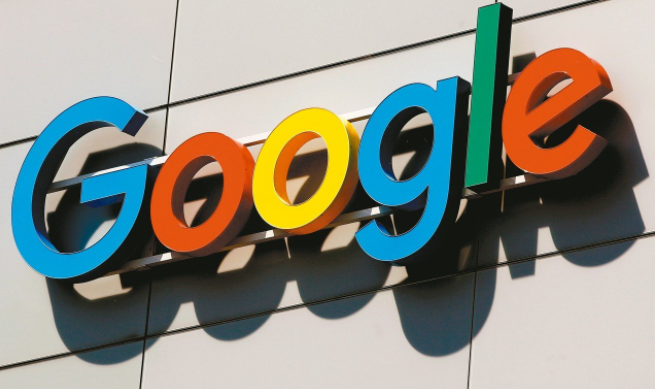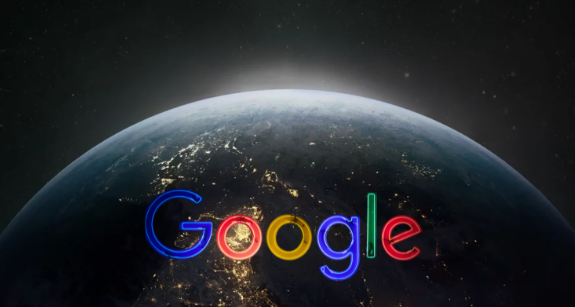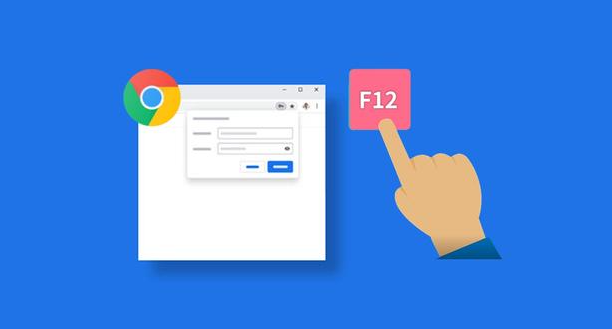详情介绍

打开谷歌浏览器,点击浏览器右上角的“更多选项”按钮,选择“更多工具”,再选择“扩展程序”。查看已安装的下载类扩展程序列表,若发现多个此类工具同时启用,逐个点击其对应的“禁用”按钮停止运行。某些第三方下载管理器会与浏览器内置功能产生冲突,导致下载按钮无法响应,禁用后重新刷新页面测试效果。
进入菜单中的“帮助”区域,选择“关于Google Chrome”。系统会自动检测当前版本是否为最新,如有可用更新将自动开始下载升级包。过时的浏览器可能存在兼容性问题影响下载功能,更新至最新版本可修复已知漏洞并优化性能。完成更新后重启浏览器使改动生效,再次尝试点击下载链接验证恢复情况。
检查网络连接状态是否正常。尝试打开其他网页确认能否顺利加载内容,排除因网络中断导致的假象性故障。若使用Wi-Fi信号较弱或不稳定,可切换至移动数据网络或其他可靠来源进行测试。重新启动路由器和调制解调器设备,清除可能存在的网络拥堵或配置错误,确保稳定的数据传输通道支持文件下载操作。
点击浏览器右上角的“更多选项”按钮,选择“更多工具”下的“清除浏览数据”。在弹出窗口中选择需要清理的时间范围,勾选“缓存图像和文件”选项后点击确认执行删除操作。积累的临时文件可能损坏下载相关的脚本指令,清理后关闭并重新打开浏览器,此时再次访问目标页面应能正常触发下载流程。
当常规方法无效时,完全退出谷歌浏览器进程,通过任务栏右键结束所有相关任务。等待几秒钟后重新启动程序,这种彻底重启的方式常能解决暂时性的软件卡顿问题。如果仍无法解决,尝试更换不同的下载地址或使用其他主流浏览器如Edge、Firefox进行相同文件的下载操作,判断是否为特定网站的兼容性问题。
通过上述步骤,用户能够有效解决谷歌浏览器网页下载按钮失效的问题。每次修改设置后建议立即测试效果,确保新的配置能够按预期工作。